VSCode小地图怎么打开或关闭? VSCode设置小地图的技巧
Sublime Text中大家喜欢的装的一个代码小地图插件在VSCode中系统本身就配备只需要根据知己的喜爱进行设置,下面我们就来看看 VSCode设置小地图的技巧。
一、打开小地图
打开VSCode编辑一段文字或者代码在编辑器右侧会默认显示出小地图。

点击编辑器左下角的设置图标选择设置选项。

进入到用户设置界面,选择文本编辑器下方的小地图。

小地图可以进行显示隐藏设置,Enabled默认勾选表示显示,如果需要隐藏直接取消勾选即可。


小地图的Max Column可以设置小地图显示的宽度,默认为120,可以根据自己实际的使用显示效果调整,另外设置项前面的设置按钮可以进行重置等操作。


Show Slider可以设置自动隐藏小地图滑块的方式,可以设置mouseover和always两种方式。

另外小地图可以设置显示的区域,默认显示在编辑器右侧,还可以设置为在左侧显示。

二、隐藏小地图
首先找到vscode.

打开界面。

我们可以看到右侧上方有小地图。

找到上方的查看。

点开,找到切换小地图。

点击后,我们发现小地图隐藏了。

下拉也没有小地图,所以小地图隐藏成功,若想恢复,再点击切换小地图即可。

以上就是VSCode小地图打开或关闭的方法,希望大家喜欢,请继续关注脚本之家。
相关推荐:
settings文件怎么打开? VSCode打开并配置settings.json文件的技巧
VSCode代码怎么生成图片? Vscode漂亮的代码截图的实现方法
相关文章
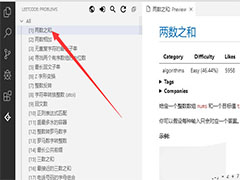
VSCode中LeetCode插件怎么安装并使用? LeetCode插件安装教程
VSCode中LeetCode插件怎么安装并使用?VSCode中想要安装LeetCode插件,该怎么安装,安装后该怎么使用呢?下面我们就来看看LeetCode插件安装教程2021-10-18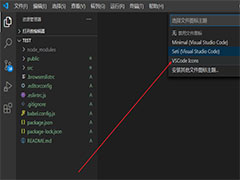
VSCode文件图标主题怎进行美化? vscode文件图标插件的用法
VSCode文件图标主题怎进行美化?VSCode项目创建了很多文件,想要美化一下文件的图标,方便查找和区分,该怎么美化呢?我们需要一个插件,下面我们就来看看vscode文件图标插2021-09-22
vscode怎么安装插件? vscode插件的安装的图文教程
vscode怎么安装插件?vscode中经常需要安装各种插件,该怎么搜索并安装需要的插件呢?下面我们就来看看vscode插件的安装的图文教程2021-09-22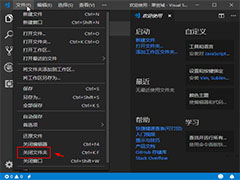 vscode如何删除项目?vscode文件中有些项目想要删除,该怎么删除项目呢?我们只要关闭文件夹就能自动删除项目,下面我们就来看看vscode关闭项目的技巧2021-09-14
vscode如何删除项目?vscode文件中有些项目想要删除,该怎么删除项目呢?我们只要关闭文件夹就能自动删除项目,下面我们就来看看vscode关闭项目的技巧2021-09-14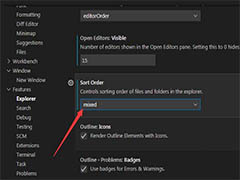
vsCode怎么排序? VisualStudioCode排序设置为顺序混合的技巧
vsCode怎么排序?vsCode可以设置排序的顺序,该怎么根据自己的需要设置排序方式呢?下面我们就来看看VisualStudioCode排序设置为顺序混合的技巧,详细请看下文介绍2021-08-11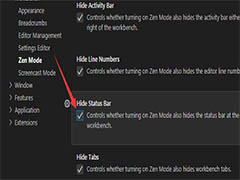
VSCode底部状态栏怎么隐藏? VSCode隐藏状态栏的技巧
VSCode底部状态栏怎么隐藏?VSCode底部有状态栏,平时不太用,想要关闭,该怎么关闭状态栏呢?下面我们就来看看VSCode隐藏状态栏的技巧,详细请看下文介绍2021-08-10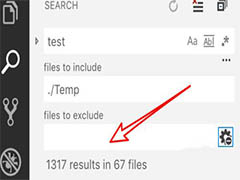
vscode怎么仅在某个目录搜索? vscode查找条件的设置方法
vscode怎么仅在某个目录搜索?vscode搜索功能听常用的,想要设置搜索的条件,比如只在某个目录下进行搜搜查找,该怎么设置呢?下面我们就来看看vscode查找条件的设置方法2021-06-27
VS Code忽略修剪空白怎么设置?VS Code忽略修剪空白设置方法
VS Code支持几乎所有主流的开发语言的语法高亮、智能代码补全、自定义热键、括号匹配、代码片段、代码对比 Diff、GIT 等特性,那么我们在编程的过程中忽略修剪空白怎么设置2021-06-17 Visual Studio Code忽略修剪空白怎么实现?vscode编辑代码的时候,想要设置忽略修剪空白,该怎么操作呢?项目我们就来看看详细的教程,需要的朋友可以参考下2021-05-01
Visual Studio Code忽略修剪空白怎么实现?vscode编辑代码的时候,想要设置忽略修剪空白,该怎么操作呢?项目我们就来看看详细的教程,需要的朋友可以参考下2021-05-01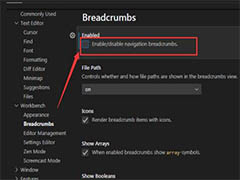
Visual Studio Code禁用导航面包屑怎么关闭?
Visual Studio Code禁用导航面包屑怎么关闭?vscode编程开发的时候,想要关闭禁用导航面包屑这个功能,该怎么操作呢?下面我们就来看看详细的的教程,需要的朋友可以参考下2021-05-01



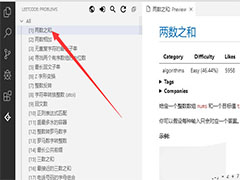
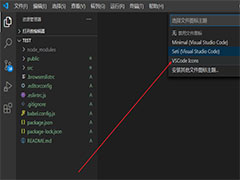

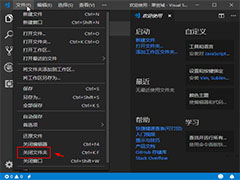
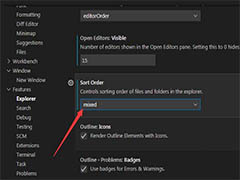
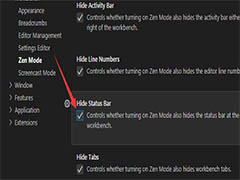
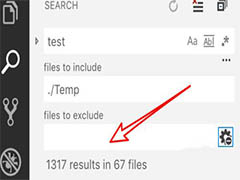


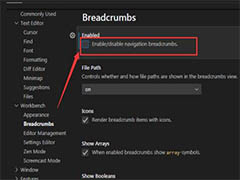
最新评论